Cómo eliminar un perfil adicional en Facebook
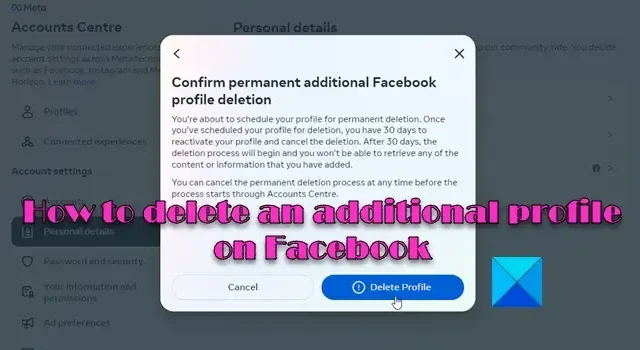
En esta publicación, le mostraremos cómo eliminar un perfil adicional en Facebook . Facebook ha comenzado a implementar su función de múltiples perfiles que permite a los usuarios tener hasta cuatro perfiles adicionales además del perfil de su cuenta principal. Estos perfiles representan diferentes aspectos de sus vidas, como sus intereses, aficiones o las comunidades a las que han estado vinculados.
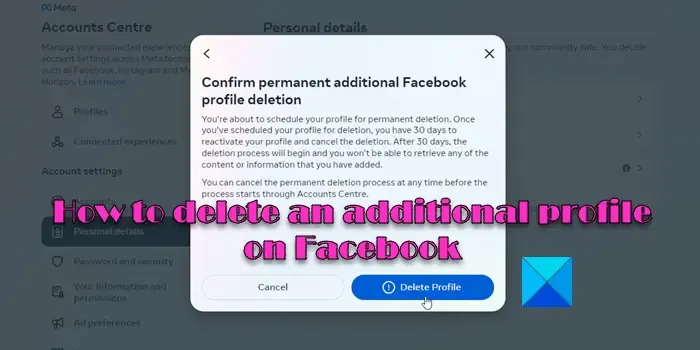
creó perfiles adicionales en Facebook![]()
Cómo eliminar un perfil adicional en Facebook
eliminar perfiles de Facebook adicionales eliminar su cuenta de Facebook permanentemente eliminar todos sus datos después de 30 días desactivar temporalmente![]()
Desactivar un perfil de Facebook adicional
Cuando desactivas un perfil, todos sus datos se volverán invisibles para ti y para otros usuarios de Facebook. Las personas en la lista de amigos de tu perfil desactivado aún pueden ver el nombre del perfil en su lista de amigos y cualquier mensaje que hayas enviado usando ese perfil, pero no pueden ver nada más (como tu línea de tiempo, fotos o feed).
Puede recuperar el contenido o la información que ha compartido utilizando este perfil reactivando el perfil en cualquier momento.
Para desactivar un perfil de Facebook, sigue estos pasos:
Inicie sesión en su cuenta de Facebook utilizando las credenciales de su perfil principal y haga clic en el icono de su foto de perfil (ubicado en la esquina superior derecha). Vaya a Configuración y privacidad > Configuración .
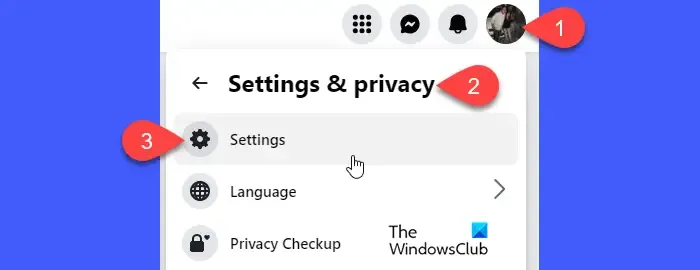
En el panel izquierdo, haga clic en el enlace Ver más en el Centro de cuentas en la sección Centro de metacuentas.
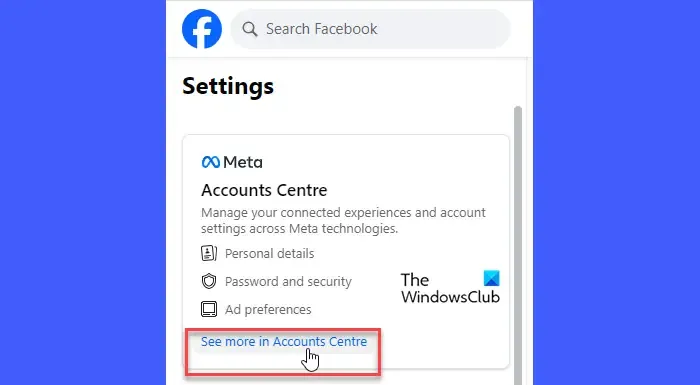
Luego haga clic en Detalles personales en Configuración de cuentas . En el panel derecho, haga clic en la opción Propiedad y control de la cuenta .
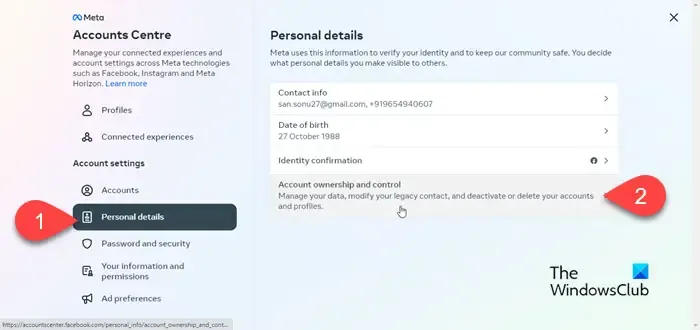
Desactivación o eliminación seleccione el perfil![]()
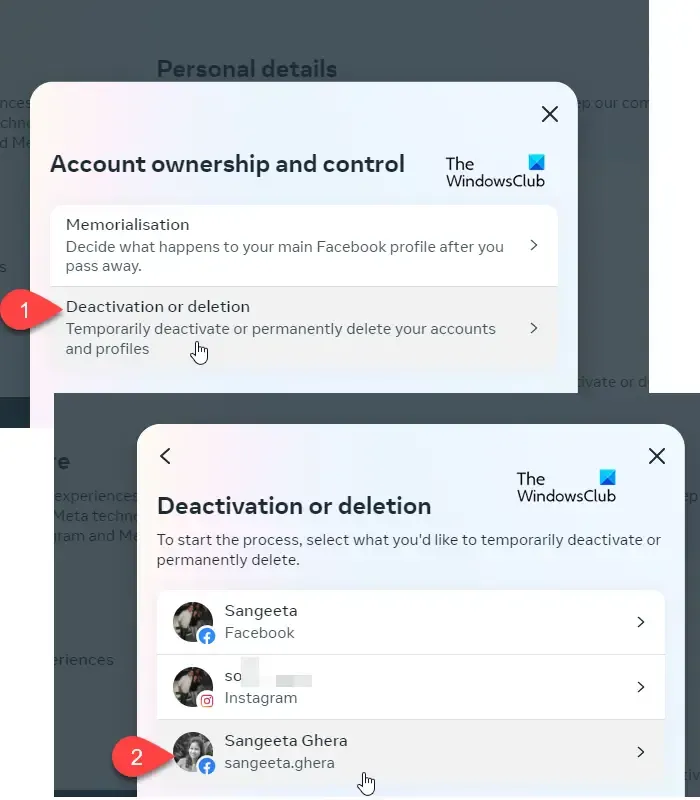
Luego seleccione Desactivar perfil adicional de Facebook y haga clic en el botón Continuar .
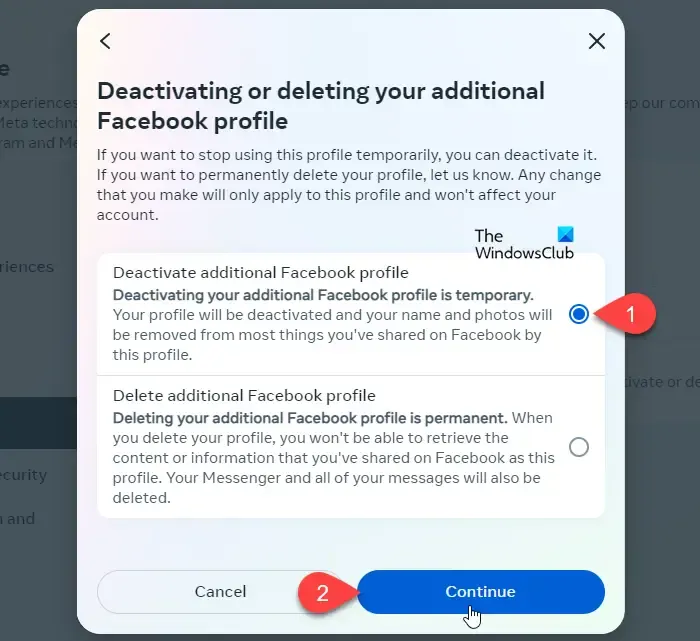
Se le pedirá que vuelva a ingresar su contraseña por razones de seguridad. Ingrese la contraseña y haga clic en Continuar para continuar.
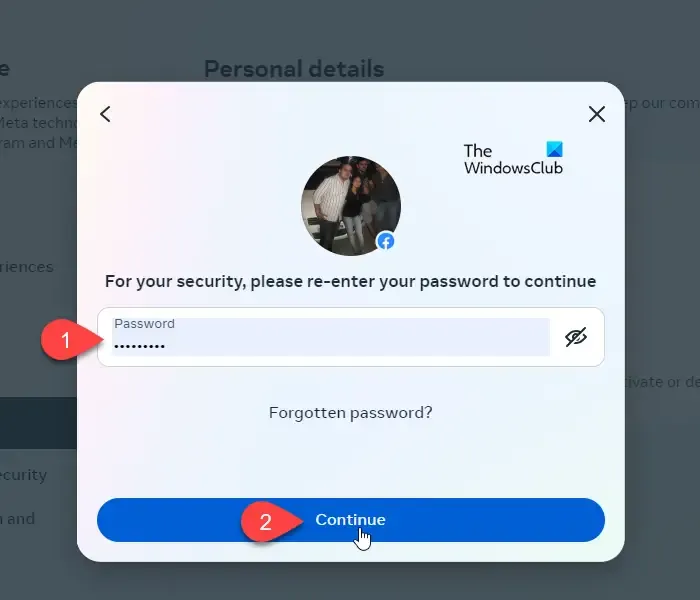
En la siguiente pantalla, seleccione un motivo de desactivación y haga clic en el botón Continuar .
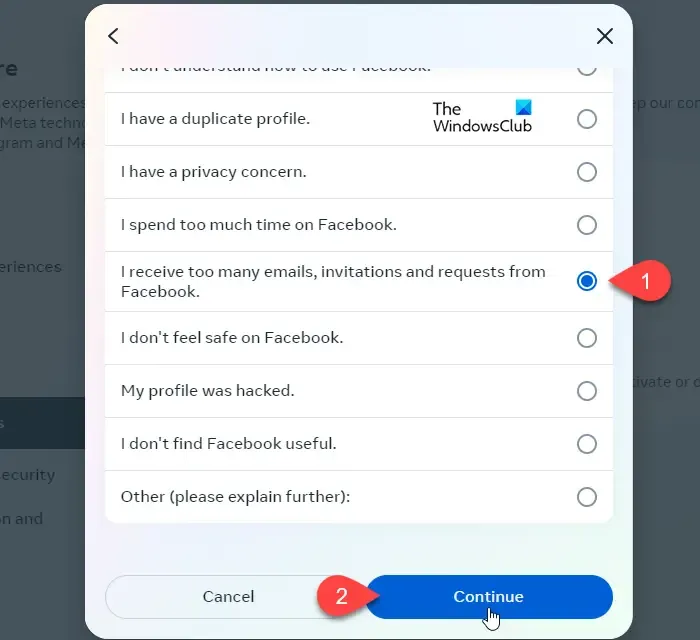
Según su respuesta, Facebook puede sugerir soluciones para ayudarlo a eliminar el motivo de la desactivación. Si aún desea desactivar el perfil, haga clic en el botón Continuar . También puede mostrarle una opción para reactivar automáticamente su cuenta en hasta 7 días.
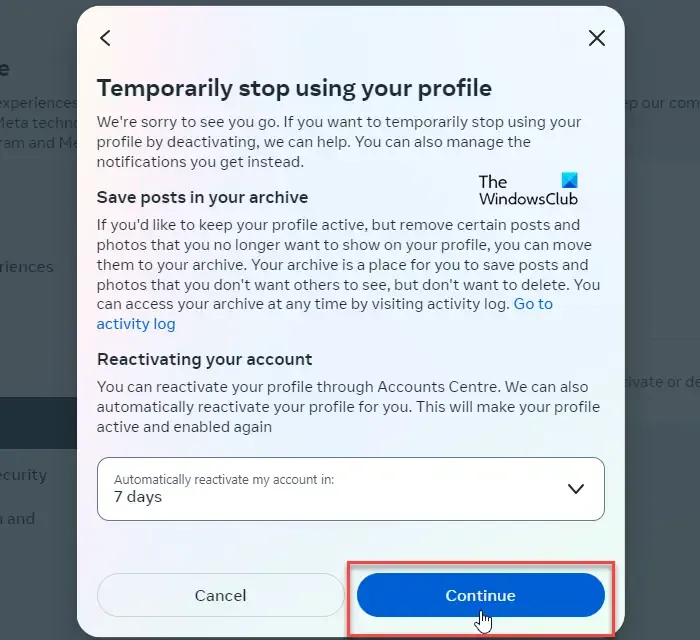
Finalmente, haga clic en el botón Desactivar mi perfil para desactivar el perfil adicional.
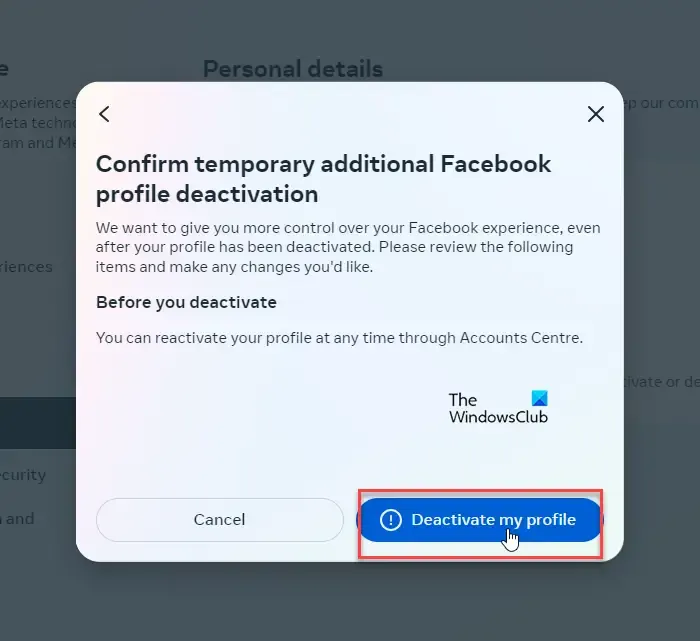
Reactivar un perfil de Facebook adicional
Si ha elegido no reactivar automáticamente el perfil, puede reactivarlo manualmente en cualquier momento. Siempre es posible reactivar un perfil desactivado a través de la sección de configuración de la cuenta de su perfil principal.
Detalles personales Centro de Meta Cuentas Propiedad y control de la cuenta Reactivación > [Nombre_perfil] Reactivar![]()
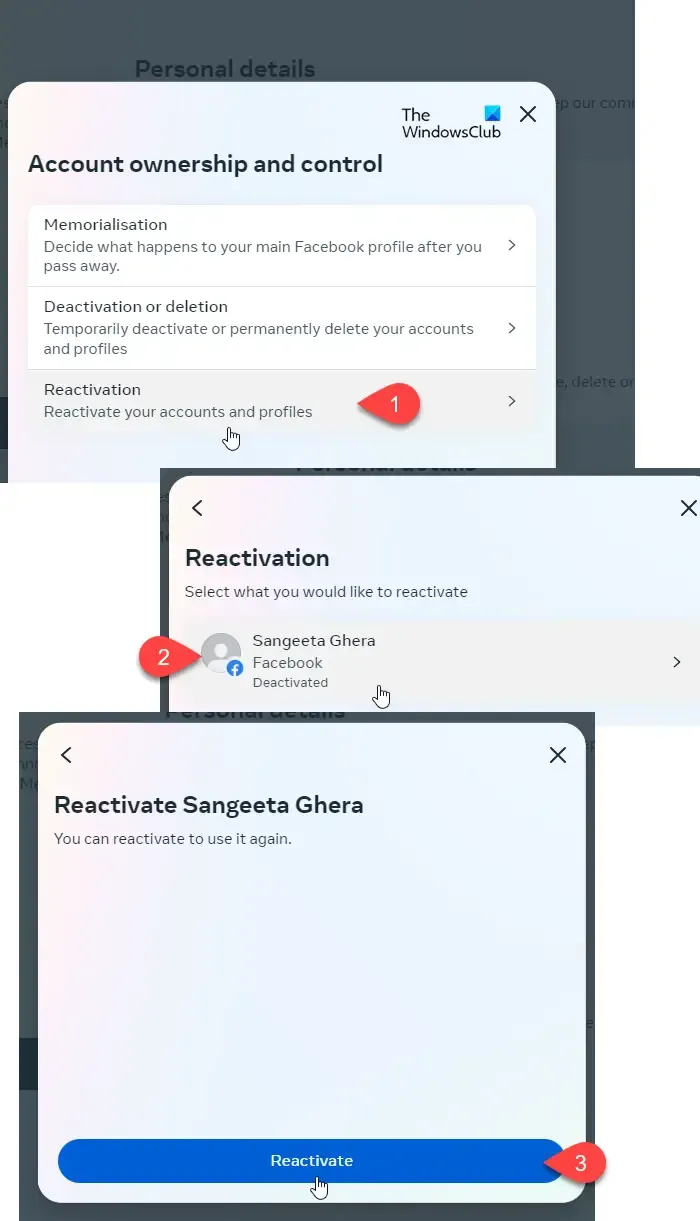
Eliminar un perfil de Facebook adicional
La eliminación de un perfil es una acción permanente que no se puede deshacer, lo que significa que, si elige eliminar un perfil adicional, no podrá recuperar ninguna información que haya compartido usando ese perfil. Además, los mensajes enviados a través de Messenger también se eliminarán. Sin embargo, tiene la opción de obtener una copia de los datos de su perfil antes de eliminarlo.
Para eliminar su perfil adicional de Facebook, navegue hasta la opción Propiedad y control de la cuenta en Detalles personales de la configuración de su cuenta (siga los pasos explicados anteriormente). Al hacer clic en la opción, aparecerá una ventana emergente. Seleccione Desactivación o eliminación > [Nombre_perfil] > Eliminar perfil de Facebook adicional . Haga clic en el botón Continuar para continuar.
Seleccione un motivo para la eliminación en la siguiente pantalla. Facebook te sugerirá algunos consejos que te ayudarán a eliminar la causa de la eliminación. Haga clic en el botón Continuar para continuar.
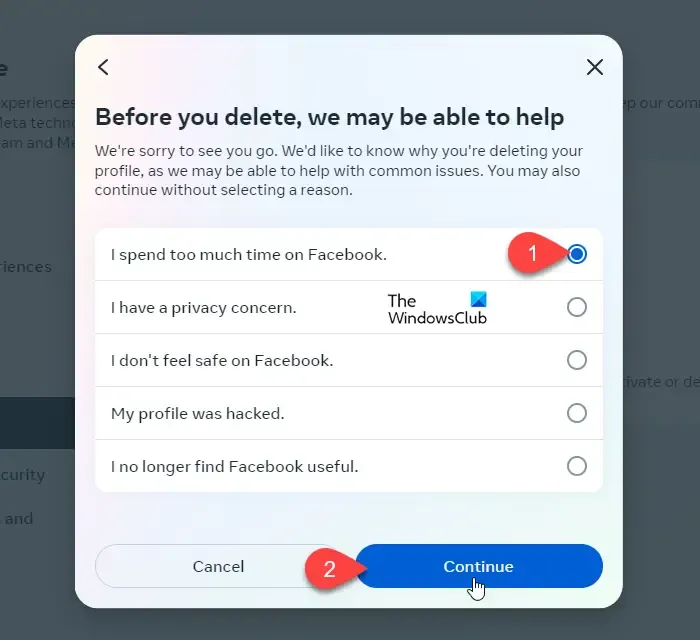
La siguiente pantalla le mostrará opciones para cambiar a la desactivación del perfil en lugar de eliminarlo, guardar publicaciones no deseadas para archivarlas o descargar los datos de su perfil si finalmente ha decidido eliminarlo. Cuando haya terminado, haga clic en el botón Continuar .
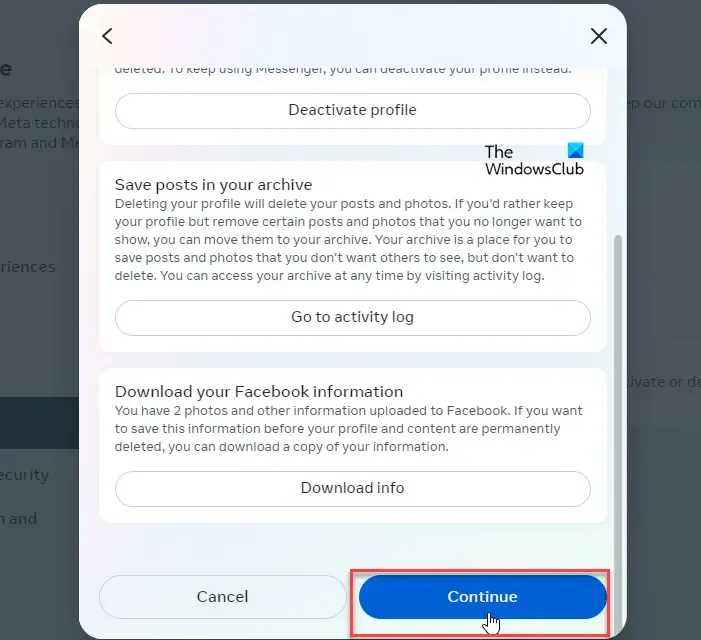
Facebook le pedirá que vuelva a ingresar su contraseña , después de lo cual podrá confirmar la eliminación del perfil haciendo clic en el botón Eliminar perfil .
Después de esto, Facebook programará tu perfil para su eliminación permanente . Una vez que se programe la eliminación de su perfil, tendrá 30 días para cancelar la eliminación y reactivar su perfil. Después de 30 días, su perfil se eliminará y no podrá recuperar ninguna información.
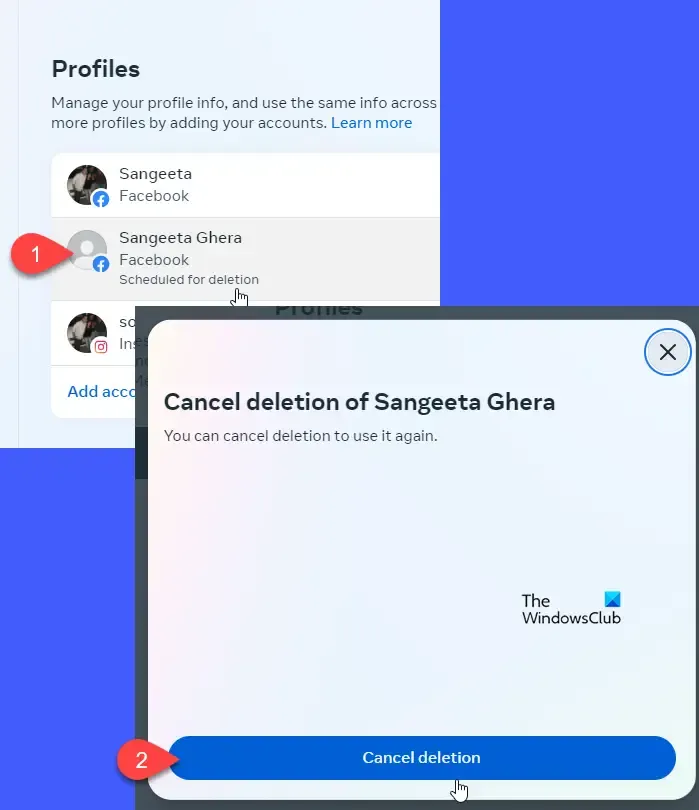
Así es como se elimina un perfil adicional en Facebook. Espero que encuentres esto útil.
¿Cómo elimino una cuenta de Facebook de mi dispositivo?
Puedes desactivar o eliminar temporalmente tu cuenta de Facebook en Android o iPhone. Abra la aplicación de Facebook en su teléfono Android/iPhone e inicie sesión en su cuenta. Toque el ícono de menú de tres líneas en la pantalla de inicio. Vaya a Configuración y privacidad > Configuración . Luego seleccione Propiedad y control de la cuenta > Desactivación y eliminación . Seleccione Desactivar/Eliminar cuenta y haga clic en el botón Continuar . Siga las instrucciones en pantalla para eliminar la cuenta de Facebook de su dispositivo.



Deja una respuesta